
M1에서 MySQL을 설치 및 세팅하기란 좀 뭔가 귀찮고 거부감이 드는 것은 당연하다. (나만 그런가...)
그래서 M1 환경에서 iTerm2에서 brew로 설치하는 법을 좀 상세하게 알려드리고자 한다. 기본적으로 진행하는 데 있어서 전제되어야할 것이 하나 있다.
iTerm2에 Homebrew가 정상적으로 설치되어있을 것.
M1 세팅 Part0. Download First, M1 세팅 Part1. iTerm2 & Brew 깔끔한 버전(혹은 M1 세팅. iTerm2 & Brew 지저분한 버전으로 설치), M1 세팅 Part2. 기본적인 ZSH 세팅과 brew install를 진행한 것을 전제로 한다.
이제 시작해보겠다.
라고 했으나 참고한 사이트 두 곳 공유
https://truecode-95.tistory.com/182
https://twinparadox.tistory.com/619
Part 01. brew install mysql
1. iTerm2를 실행하고 다음을 실행하여보자.
brew install cask
- 왜 필요한지 의문이 들 수 있는데, 나중에 보면 앎.
일단 설치가 되어있는지 확인해보자.
혹시라도 설치가 되어있을 수 있으니, 먼저 brew list로 설치 되어있는지 확인해보자.
brew list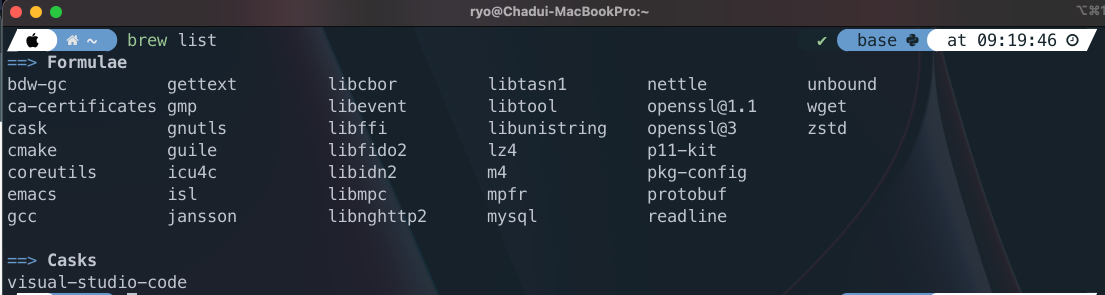
2. openssl 설치
brew install openssl
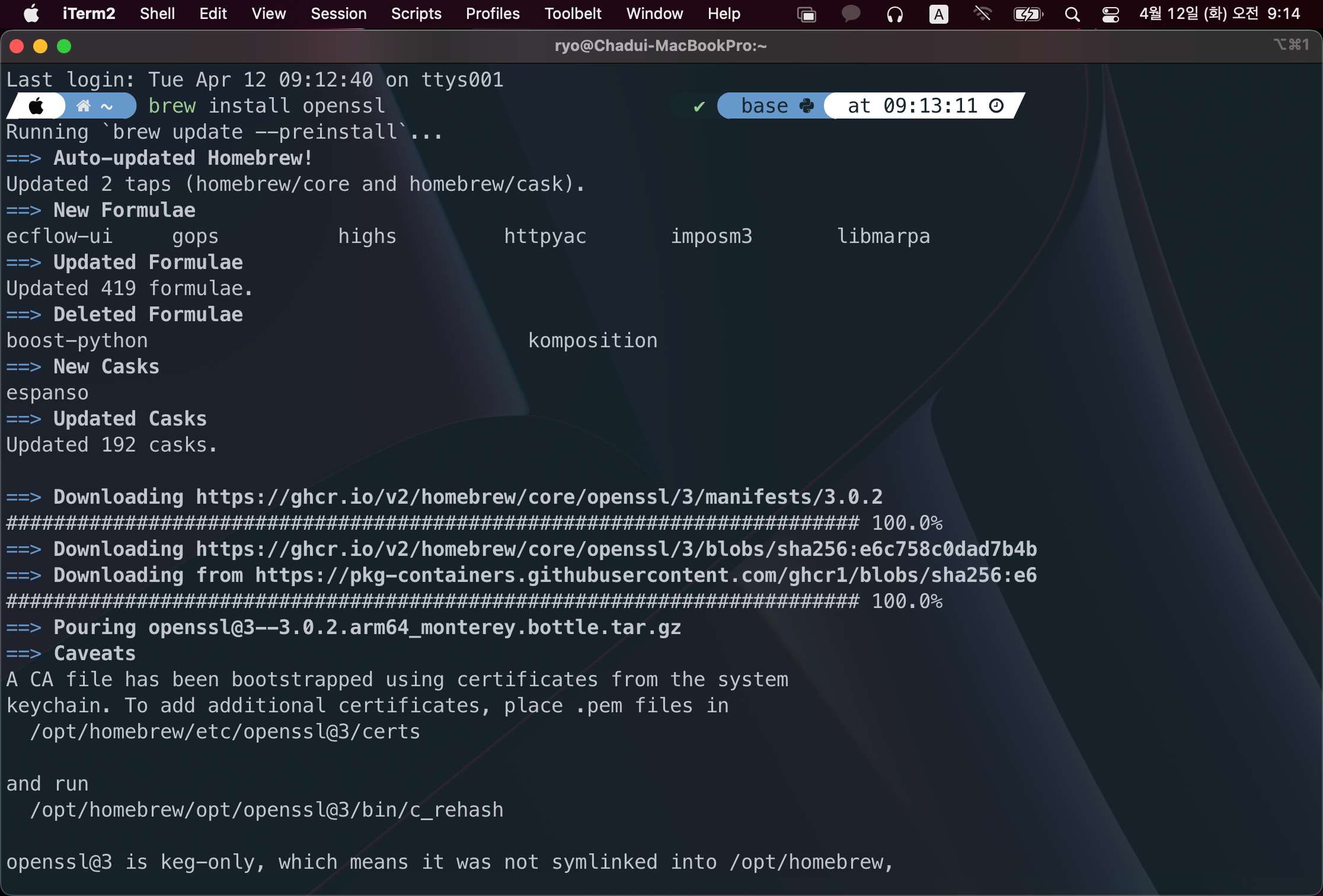
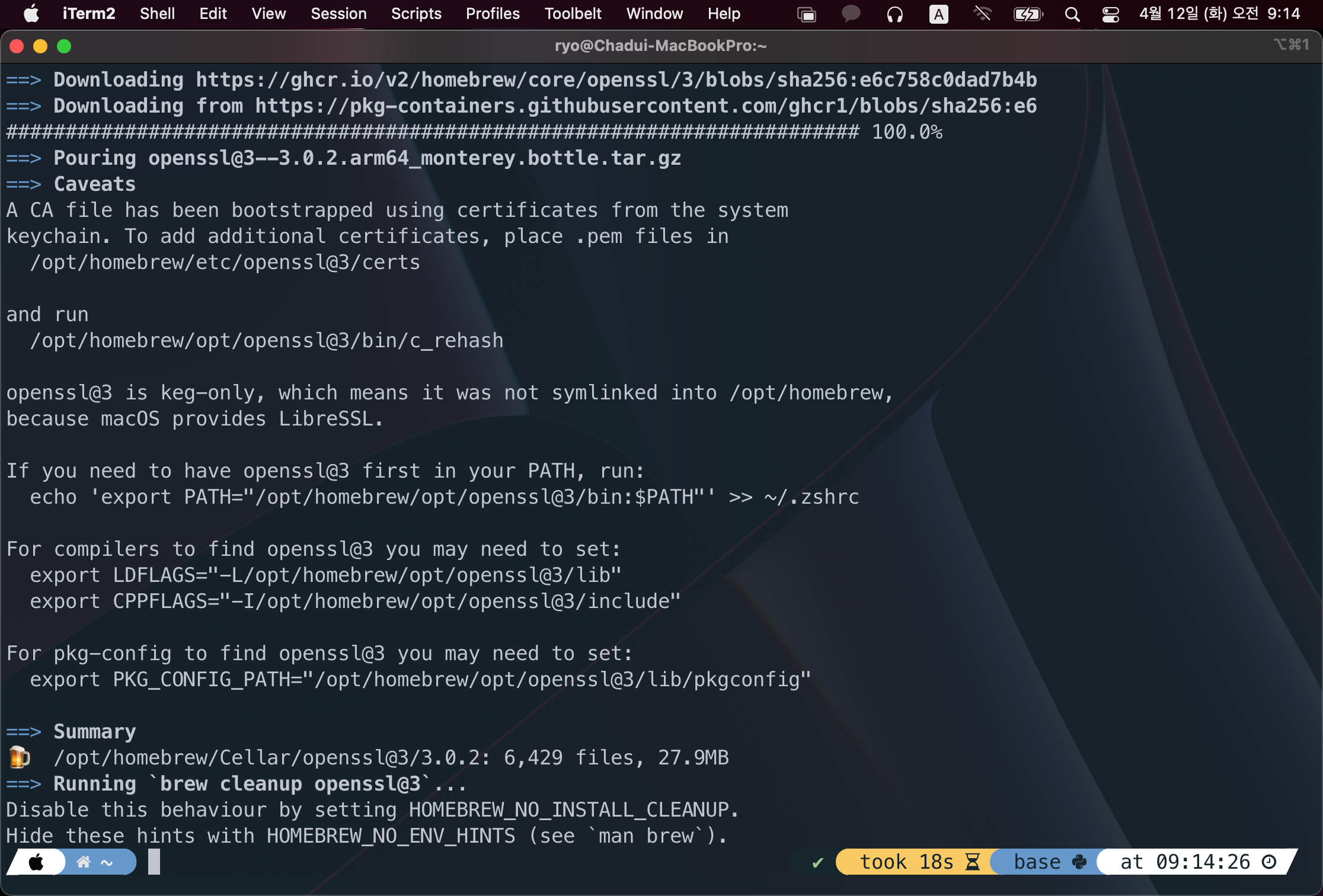
3. 이제 mysql을 설치해보자.
brew install mysql- 이 코드는 mysql 8.0** 버전 대인 최신버전으로 설치하는 방법.
- brew search mysql 실행하면 이전 버전인 5.6버전(mysql@5.6)이나 5.7버전(mysql@5.7)의 설치도 가능.
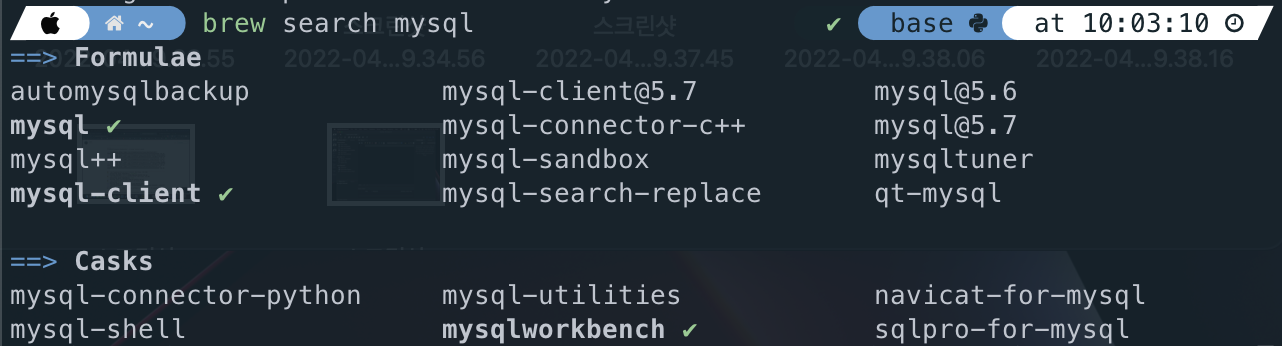
Part 02. MySQL 세팅의 시작
1. MySQL 서버 시동(?)
: 다음 명령어로 서버를 시작해봅시다.
mysql.server start- MySQL 사용할 때는 항상 이 명령어로 시작

2. 본격 세팅(mysql_secure_installation)
: 처음 MySQL 서버를 세팅을 시작해봅니다. 이 과정은 한 번만 하면 됩니다.
mysql_secure_installation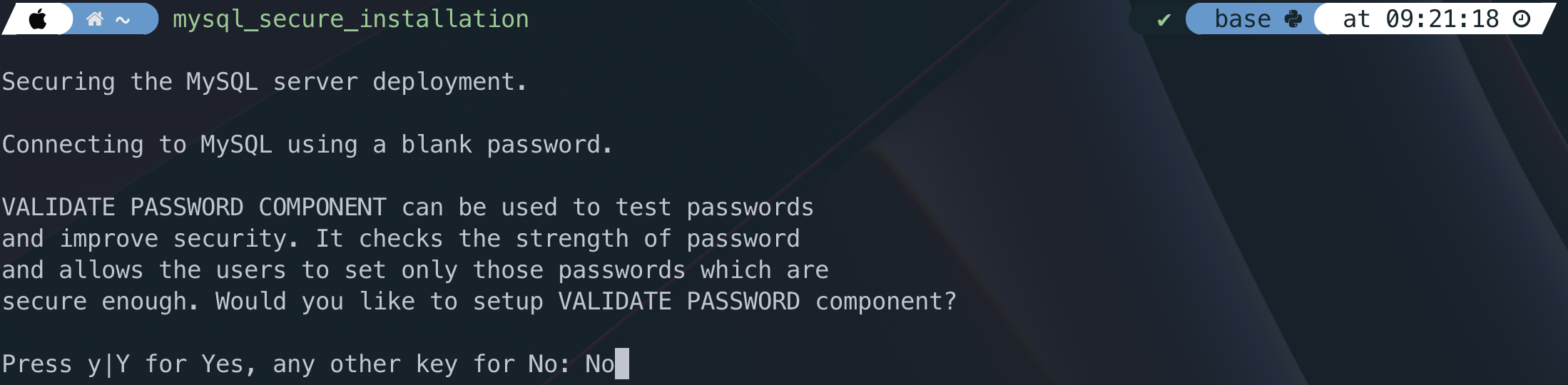
3. 어? mysql_secure_installation 실행하니 질문이 뜨네?
: (위 스샷 참고) 그렇다. 우리는 지금부터 질문 몇 가지를 마주할텐데, 차례차례 격파해보자.
Would you like to setup VALIDATE PASSWORD component?
필자의 선택
Press y|Y for Yes, any other key for No: No
: 이 설정은 비밀번호 가이드 설정에 대한 부분이라고 한다. Yes를 하면 복잡한 비밀번호를 설정할 수 있고, No를 하면 간단한 비밀번호를 설정할 수 있는데, 우린 로컬에서만 사용하기 때문에, 쿨하게 No를 입력했다.
4. 비밀번호 설정
: 원하는 비밀번호를 입력한다. 필자는 1234로 설정했다. 이 비밀번호는 mysql의 root 권한 비밀번호다. 이미 알겠지만, iTerm2에서 비번 입력해도 *** 이렇게도 안 뜨고, 아무 것도 안 뜬다.

한 번 더 입력하라고 뜨는데, 더 입력하면 된다.
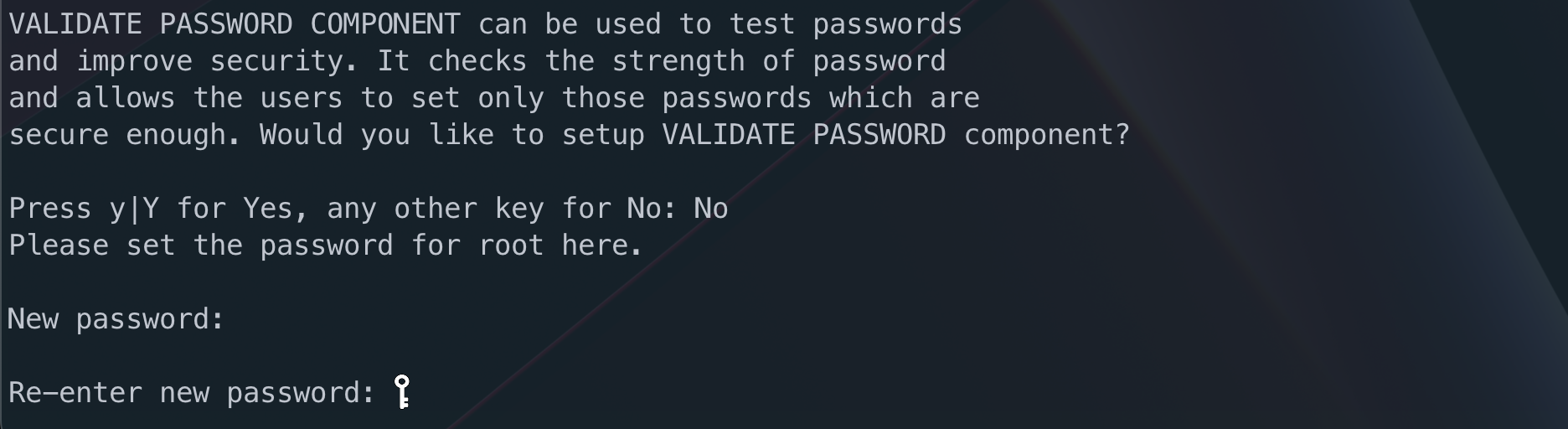
5. 사용자 설정에 관한 옵션
사용자 설정에 관한 옵션인데 -u 옵션을 주고 로그인할 것인지에 대한 질문으로 이해하면 된다고 이 블로그 저자분께서 말씀해주셨다.

필자의 선택
Remove anonymous users? (Press y|Y for Yes, any other key for No) : Yes
: -u 옵션을 주고 로그인할 예정이라서 그냥 쿨하게 Yes를 입력했다.
6. 원격 IP 접속 허용 여부
원격 접속에서 root 로그인을 허용할 것인지에 대한 질문이라고 한다. 이 블로그 저자분께서 말씀해주셨다. 우리는 원격으로 할 일이 없기 때문에(=다른 IP에서 root를 로그인할 일이 당장은 없기 때문에) 쿨하게 yes를 준다. 이 옵션은 로컬에서 DB를 올려두고 프로젝트를 개발하는 대부분의 사람들에게는 크게 의미없는 부분이다.

필자의 선택
Disallow root login remotely? (Press y|Y for Yes, any other key for No) : Yes
7. 테스트 DB 유지 여부
: 테스트 DB를 둘 것인지 말 것인지를 선택하는 옵션이라고 하는데, 솔직히 딱히 있을 필요가 없으면 No를 주도록 하자. 그런데 정말 딱히 의미가 없을 것 같아서 Yes 해도 될 것 같고 ... 그냥 일단 No!

필자의 선택
Remove test database and access to it? (Press y|Y for Yes, any other key for No) : Yes
8. 변경된 설정 내역을 즉시 적용
: 변경된 내용을 바로 적용할 건지 묻는 거라는 데, 초기 세팅이니까, 변경(?)은 안 한 건 아니니까, Yes로 설정 적용하겠다.

필자의 선택
Reload privilege tables now? (Press y|Y for Yes, any other key for No) : Yes
Part 03. MySQL 접속
1. 다음 명령어로 mysql 접속해보자.
mysql -u root -p
- root 권한 접속이다.
- 항상 mysql.server start 이 명령어를 실행시킨 상태에서 root 권한 접속을 해야한다.
- root 권한으로 접속을 시전하면, 비번을 입력하라고 나오는데, 아까 설정해둔 1234를 입력하면 된다.

- 비밀번호 입력후 다음과 같은 화면이 뜨면 성공이다.
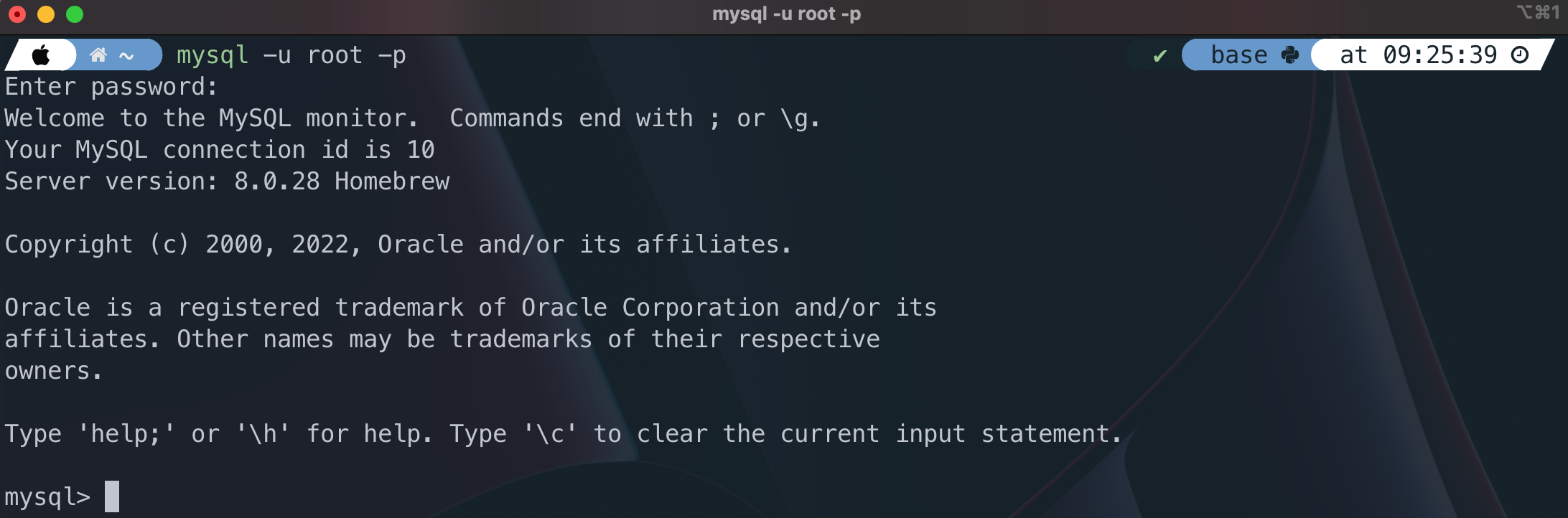
2. status
: 그냥 한 번 찍어보는 것도 좋다.
status 
그러면 다음과 같이 나올 것이다.
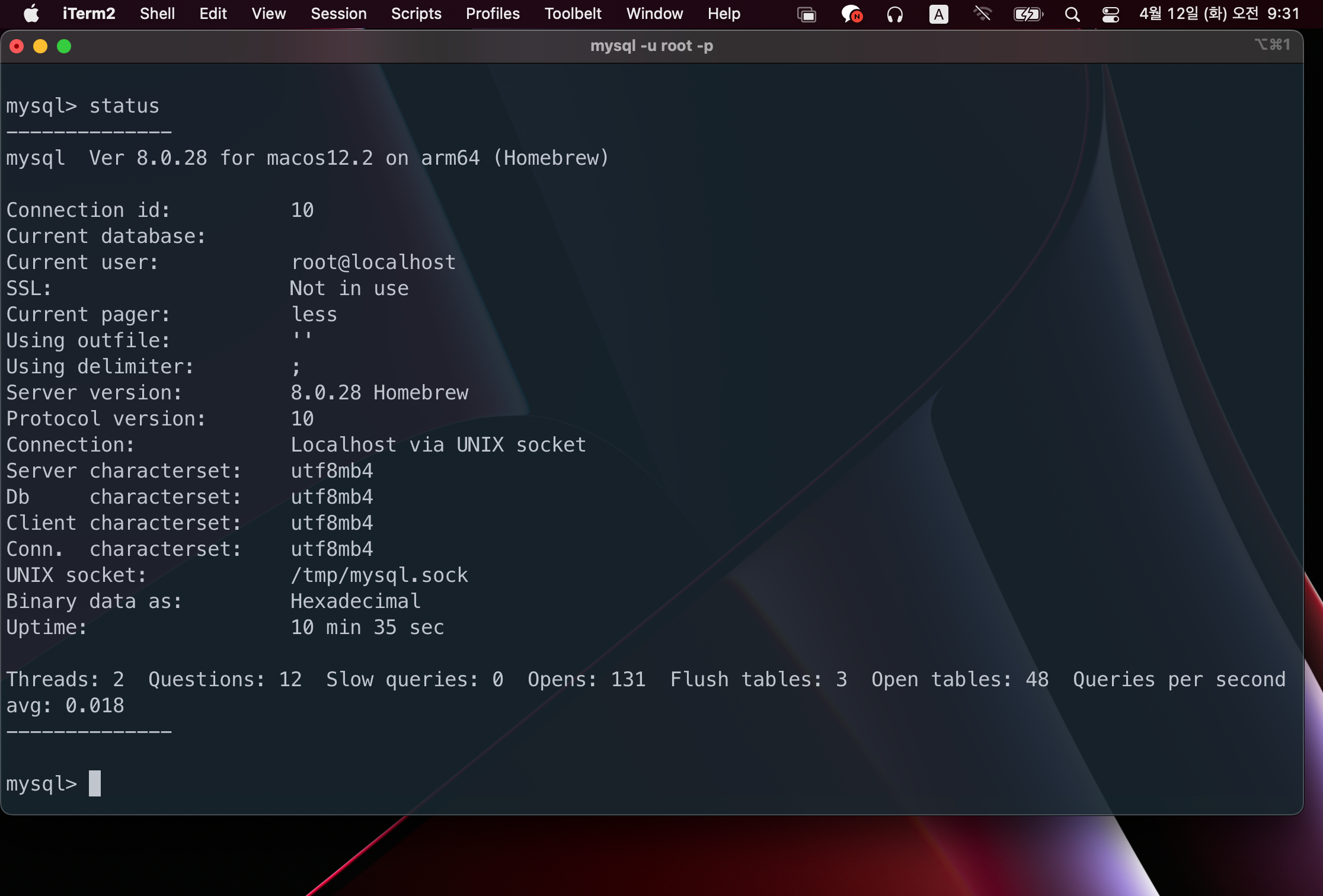
3. exit
: mysql에서 나오려면 exit를 입력해준다.
exit 그러면 다음과 같이 쿨하게 우리를 보내주고 iTerm2 base 상태로 돌아온다.

4. mysql 서버의 시동도 꺼줘야한다.
: mysql 서버의 시동은 아직 꺼지지 않았다. 안 쓸거면 exit 한 김에 서버의 시동도 꺼주자.
mysql.server stop
Part 04. MySQLWorkbench 설치
1. brew install mysql-client
: 솔직히 뭔지는 정확하게 모르지만 필요하니까 하는 듯 하다.
brew install mysql-client
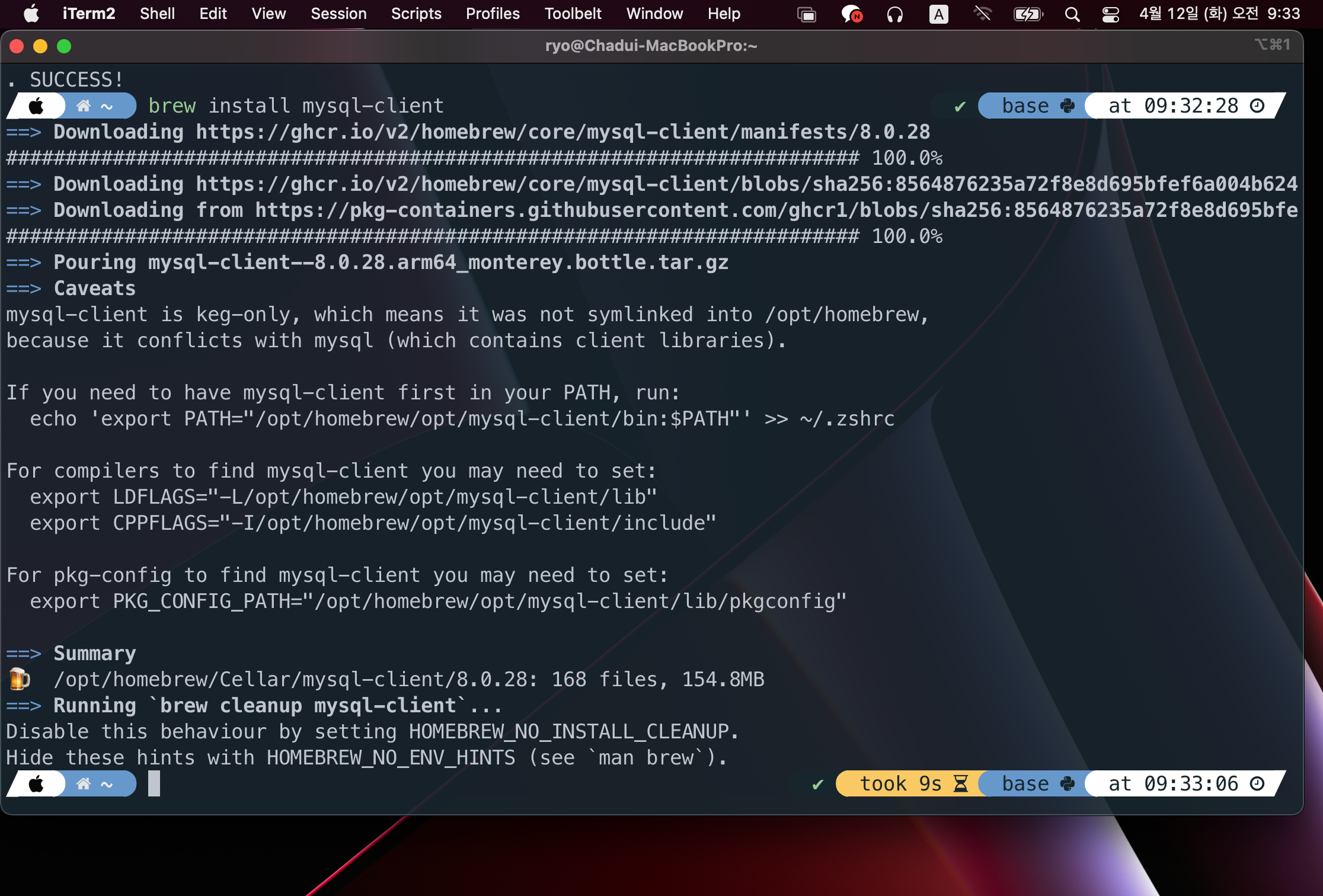
2. mysqlworkbench 설치
: 이제 드디어 설치한다. mysqlworkbench
brew install mysqlworkbench --cask 
여기까지 완료가 되었다면, MySQLWorkbench 설치가 완료가 된 것이다.
Part 05. MySQL 시작
1. 서버 시작 및 root 권한으로 접속
: 아까 했던 과정이지만 다시 해보자.
먼저 이것부터
mysql.server start그리고 이것도!
mysql -u root -p 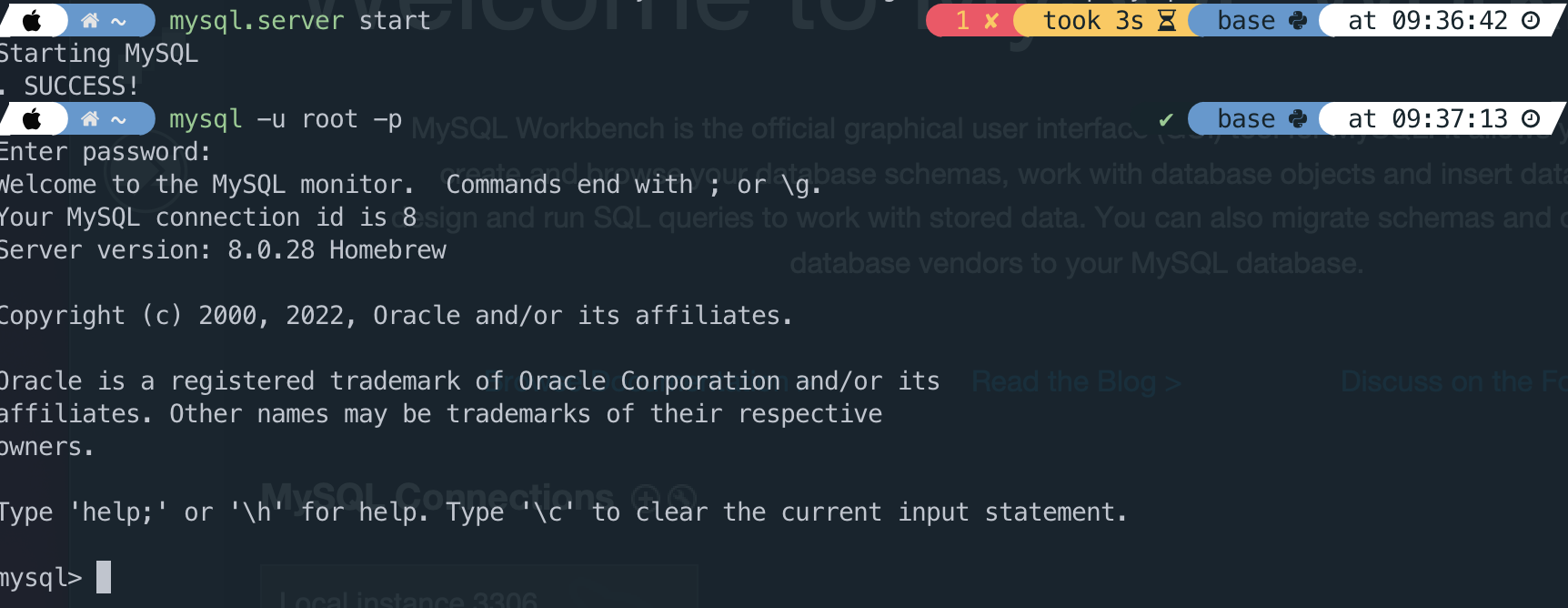
2. MySQLWorkbench 찾아서 실행
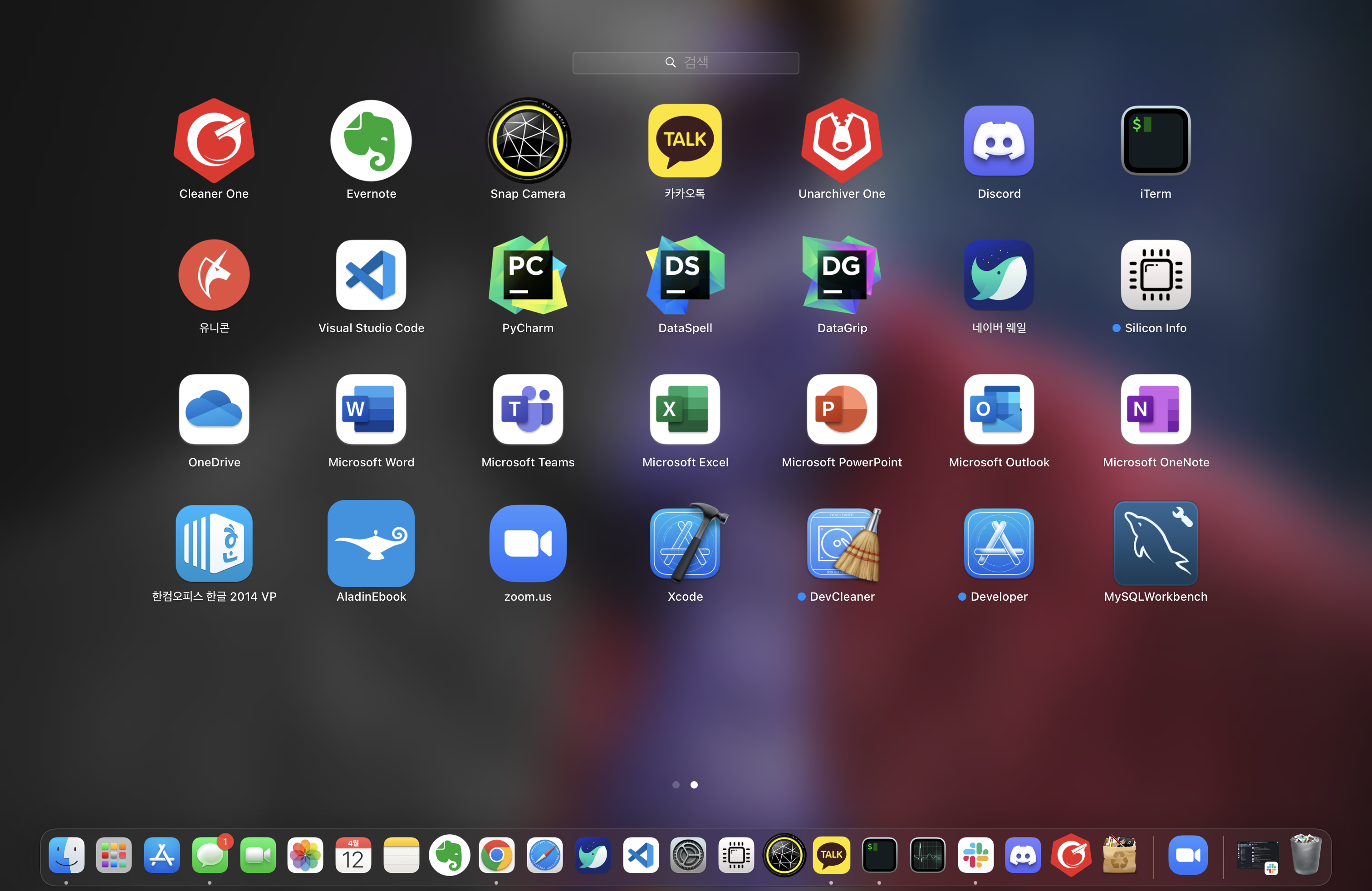
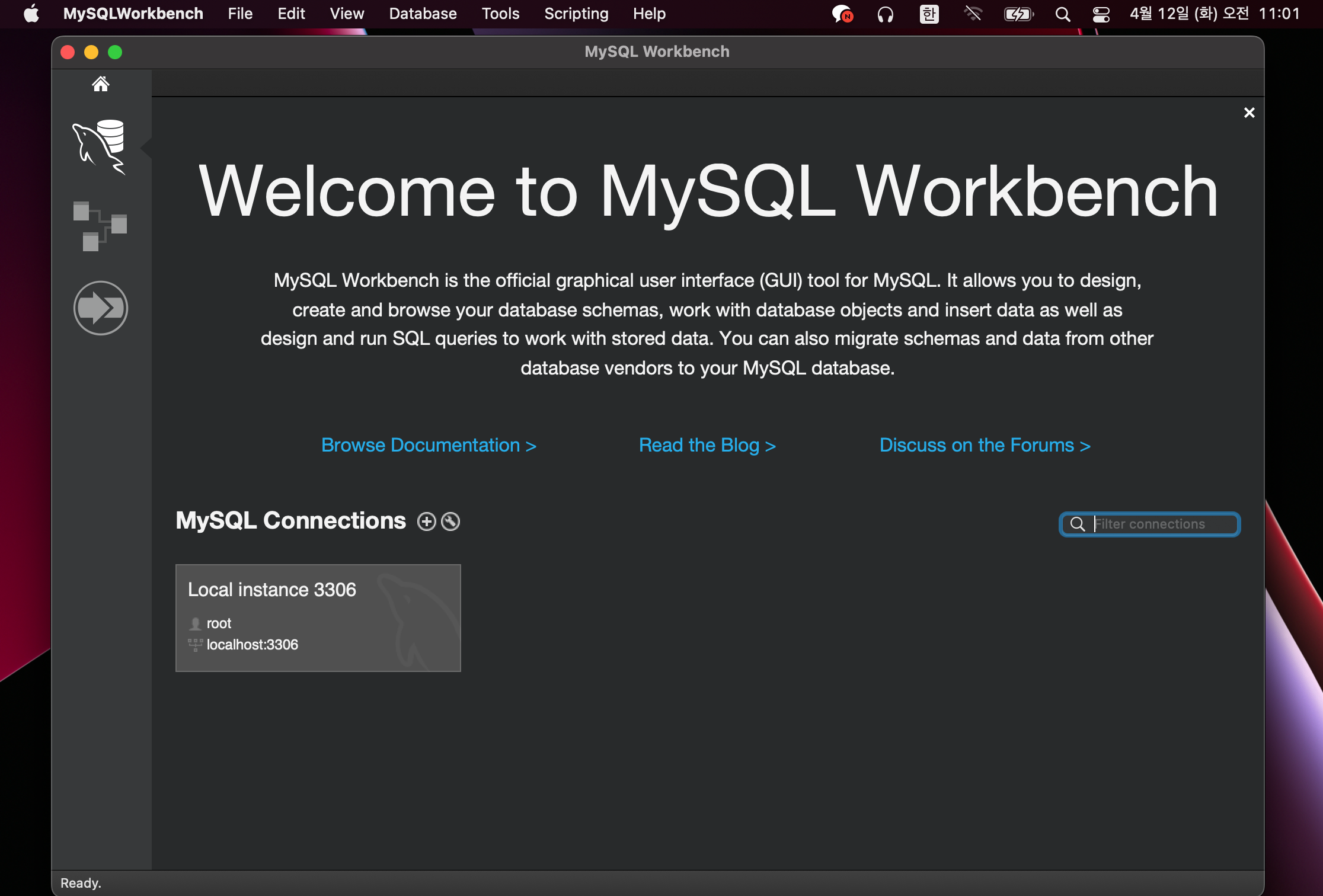
3. Local instane 3306 클릭
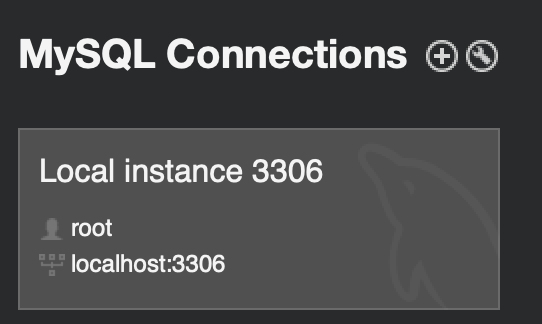
4. MySQL 비밀번호 입력
: 아까 MySQL 세팅할 때 설정했던, root 권한 비번(1234)를 입력하면 된다.
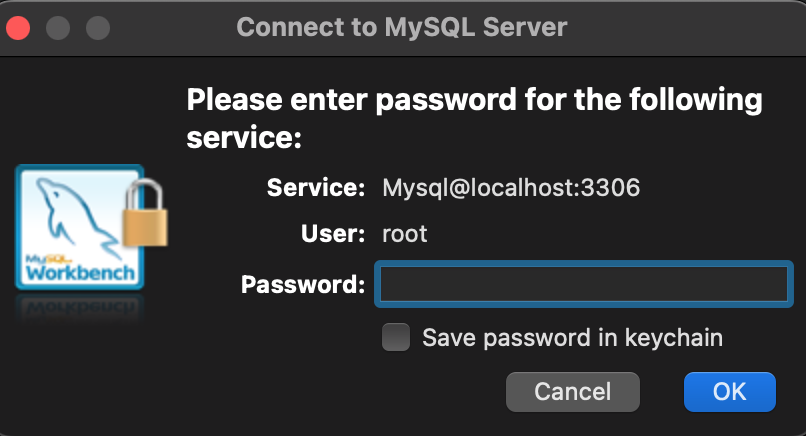
5. 접속 완료
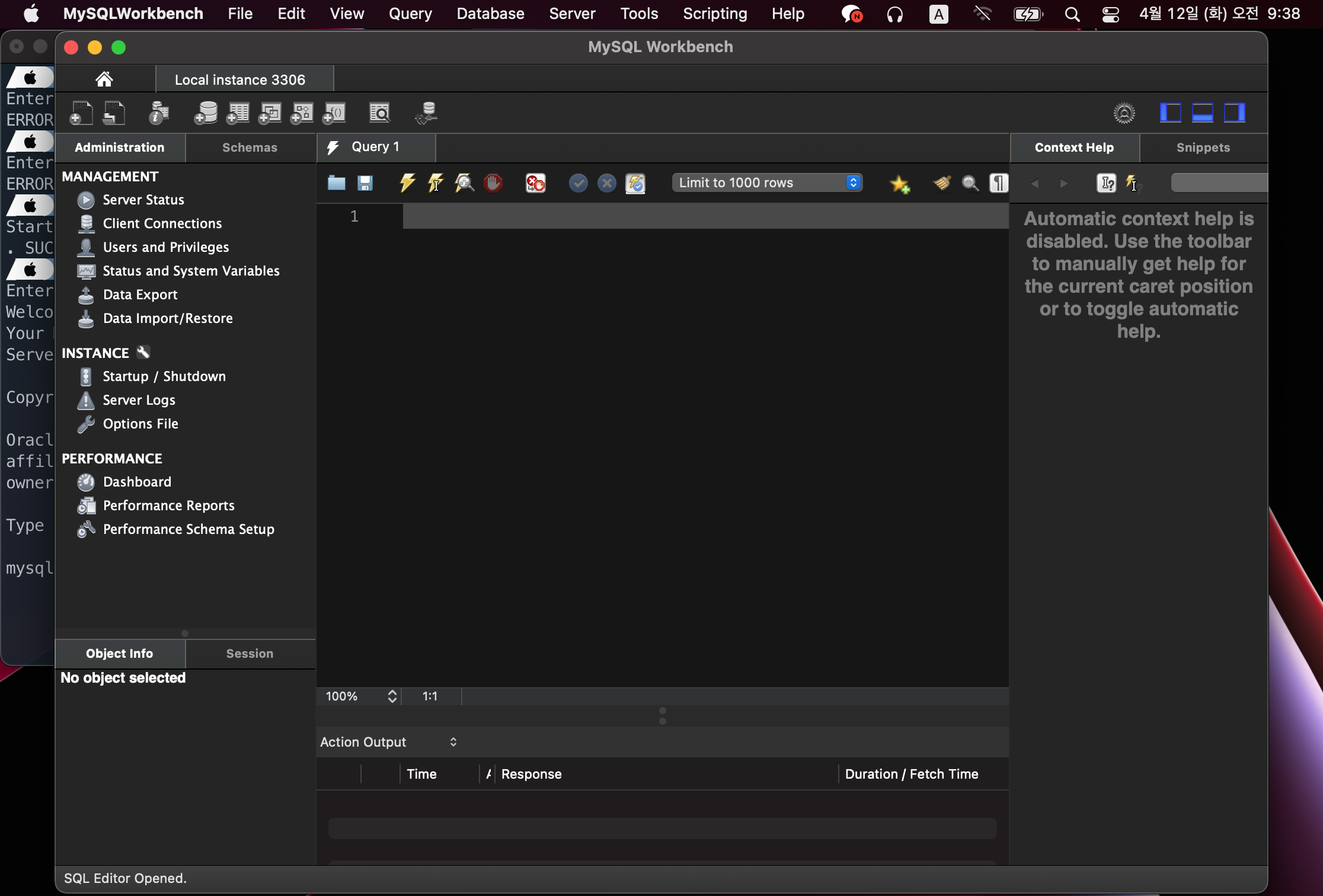
여기까지 따라왔다면 잘한 것이다.
MySQL 실습을 하지 않는다면, iTerm2에서 mysql.server stop을 잊지 말자.
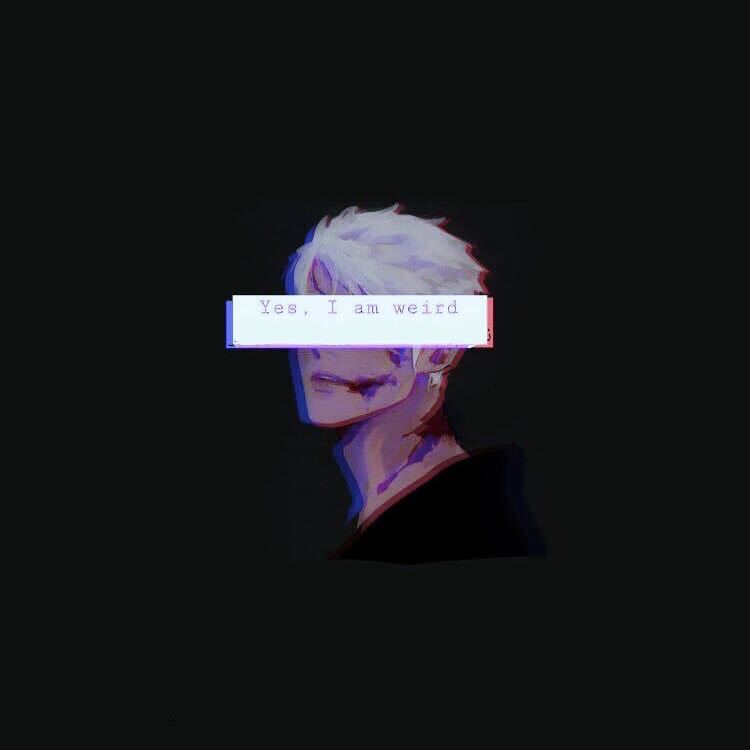
안녕하세요! 적어주신 정보 덕분에 손쉽게 mysql 설치 했습니다. 정말 감사합니다
그런데 혹시 맥북 시스템 환경설정 상에서 mysql이 보이지 않는데 이 부분은 어떻게 해결하는지 조언을 구해도 될까요?